
Innehållsförteckning:
- Författare John Day [email protected].
- Public 2024-01-30 12:44.
- Senast ändrad 2025-01-23 15:11.


Arduino Tone Generator är en uppsättning switchar som delar en gemensam terminal till GND medan de återstående stiften är anslutna till 2, 3, 4, 5, 6, 7, 8 och 9 Arduino digitala stift och med en högtalare också installerad mellan GND och digital stift 11 från Arduino Uno slutför detta intressanta projekt. För att ladda upp koden, gå till på:
Steg 1: Materialförteckning

Vad du kommer att behöva:
1 Arduino Uno
1 UBB-A till USB-B-kabel
1 kretskort för installation av häxorna
8 Switch tryckknapp taktil (4-PIN)
1 8 Ohm högtalare
10 trådbygel man till kvinna för Arduino
1 #22 koppartråd (1ft)
1 krympslang (1 fot)
1 40-polig matris för arduino
1 Lödstation
1 Lödrulle
Steg 2: Schematisk
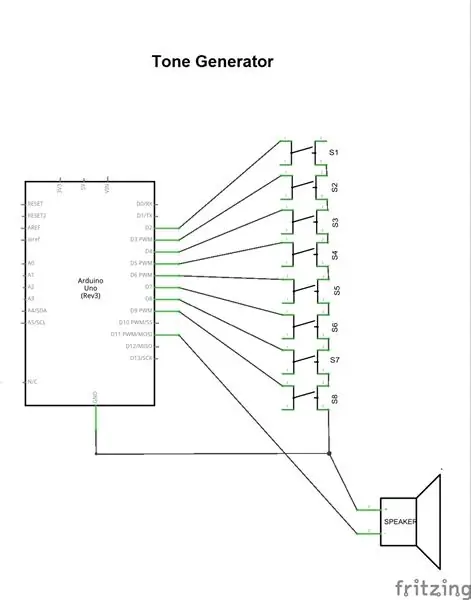
Du behöver bara följa steg för steg vad ditt diagram visar. Observera att du har en uppsättning switchar som ska anslutas till dess respektive Digital Arduino -stift från 2 till 9 medan en högtalare delar den gemensamma GND med den återstående terminalen på varje switch genom att komma ihåg att den återstående terminalen på din högtalare ska vara ansluten till Digital Arduino stift 11.
Steg 3: Installera switcharna


Installera omkopplarna på det medföljande kretskortet. För detta kan du använda lim under kroppsbrytaren och senare löda dess terminaler genom att kontrollera de vanliga terminalerna för att löda dem i samma rad. Du kan också använda en multimeter för att testa kontinuitet.
Steg 4: Förbereda högtalaren



I det här steget kommer du att löda två ledningar till din högtalare så att när du väl har lödt dem, införde dem också i ett 1/4 Heat Schrink Tube som tidigare klippts och så att du kan manipulera högtalaren när du arbetar med projektet avslutad.
Steg 5: Anslut stiften




Ta 40-stifts matrisen för Arduino och skär sedan 2x5-stift så att du kan löda det paret genom att sätta in dem i kretskortet. Kolla bilden.
Steg 6: Installera högtalaren



Installera högtalaren på kretskortet till Digital Arduino pin 11 och GND genom att lödda som du kan se på bilden.
Steg 7: Slutför projektet



Gör alla anslutningar till din Arduino och från kretskortet så att när du gjort det, besök:
Fortsätt sedan med att ladda upp koden på:
Rekommenderad:
Enkel och enkel Spider-Man Web-Shooter: 12 steg

Simple & Easy Spider-Man Web-Shooter: Har du sett en Spider-Man-film? En Spider-Man-serietidning? Något vagt Spider-Man-relaterat? Spider-Man är till synes överallt. Varför inte göra en enkel webb-shooter? Efter lite övning skapade jag en design av husmaterial som kunde skapas
Enkel enkel läxmaskin: 4 steg (med bilder)

Enkel enkel läxmaskin: Denna maskin är byggd med billiga material och går inte över 7 $ för att bygga. För att bygga detta behöver du lite tålamod och 2 timmar. Och du måste vara bekant med lödning och ledningar eftersom detta innebär en liten krets. När det är byggt är det bara att ansluta
Arduino tongenerator utan bibliotek eller seriella funktioner (med avbrott): 10 steg

Arduino Tone Generator With No Library or Serial Functions (With Interrupts): Det här är inte något jag normalt skulle göra instruktioner om, jag föredrar mitt metallarbete, men eftersom jag är elingenjör och måste gå en klass om mikrokontroller ( Embedded Systems Design), jag trodde att jag skulle göra en instruerbar på en av mina sidor
Tongenerator "Jimikky Kammal" med Arduino Pro Mini: 5 steg

Tongenerator "Jimikky Kammal" med Arduino Pro Mini: Detta är ett enkelt tongeneratorprojekt som använder Arduino Pro Mini. En del av superhitlåten " Jimikky Kammal " av filmen " Velipadinte Pusthakam " är utvecklad i monoton. Musiknoter förekommer i naturen som slät och rullande sinus
En enkel, billig och enkel LED-blinkande krets med CMOS 74C14: 5 steg

En lätt att göra, billig och enkel LED-blinkande krets med CMOS 74C14: Ibland behöver du bara några blinkande lysdioder, för juldekoration, blinkande konstverk eller bara för att ha kul med blink blink blink. Jag ska visa dig hur du gör en billig och enkel krets med upp till 6 blinkande lysdioder. Obs: Detta är min första instuktiv och
